वर्ड में कुछ पेजों पर अलग-अलग फॉर्मेट के पेज नंबर कैसे जोड़ें?
किसी Word दस्तावेज़ के सभी पृष्ठों में पृष्ठ संख्याएँ जोड़ना आपके लिए आसान और सरल है, लेकिन कुछ पृष्ठों में पृष्ठ संख्याओं के विभिन्न प्रारूप जोड़ने के बारे में क्या ख्याल है?
कुछ पृष्ठ श्रेणियों में पृष्ठ संख्याएँ जोड़ना
कुछ पेज श्रेणियों में पेज नंबरों के विभिन्न प्रारूप जोड़ें
वर्ड के लिए अनुशंसित उत्पादकता उपकरण
वर्ड के लिए कुटूल: एआई को एकीकृत करना 🤖, 100 से अधिक उन्नत सुविधाएँ आपके दस्तावेज़ प्रबंधन समय का 50% बचाती हैं।मुफ्त डाउनलोड
कार्यालय टैब: बहु-दस्तावेज़ नेविगेशन को सरल बनाते हुए, Word (और अन्य Office टूल) में ब्राउज़र-जैसे टैब का परिचय देता है।मुफ्त डाउनलोड
 कुछ पृष्ठ श्रेणियों में पृष्ठ संख्याएँ जोड़ना
कुछ पृष्ठ श्रेणियों में पृष्ठ संख्याएँ जोड़ना
ऑफिस टैब: वर्ड, एक्सेल, पॉवरपॉइंट में टैब्ड इंटरफेस लाता है... |
|
अब अपना वर्कफ़्लो बढ़ाएँ। विस्तार में पढ़ें मुफ्त डाउनलोड
|
उदाहरण के लिए, आपके वर्ड दस्तावेज़ में पांच पेज मौजूद हैं, और आप चाहते हैं कि पेज नंबर पेज 2 और पेज 3 पर दिखे, तो आप निम्नानुसार ऐसा कर सकते हैं।
सबसे पहले, आपको पूरे दस्तावेज़ को तीन खंडों में विभाजित करने के लिए अनुभाग विराम सम्मिलित करने की आवश्यकता है।
चरण 1. कर्सर को पहले पृष्ठ के अंत में रखें, फिर क्लिक करें पेज लेआउट > तोड़ता > अगला पृष्ठ. स्क्रीनशॉट देखें:
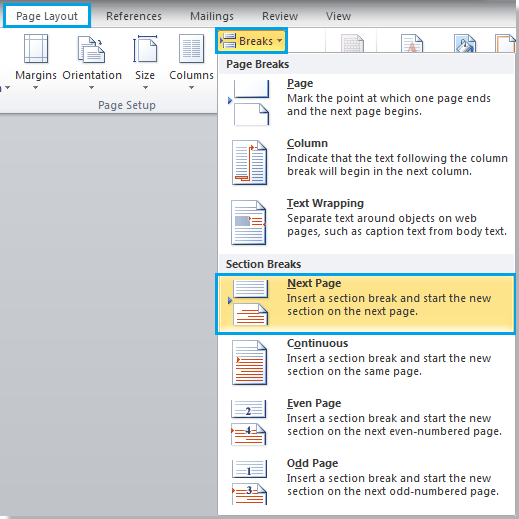
चरण 2. कर्सर को तीसरे पृष्ठ के अंत में रखें, और क्लिक करें पेज लेआउट > तोड़ता > अगला पृष्ठ.
चरण 3 क्लिक करें होम > संपादन चिह्न दिखाएँ/छिपाएँ दस्तावेज़ में अनुभाग विराम दिखाने के लिए। स्क्रीनशॉट देखें:

आप देख सकते हैं कि दस्तावेज़ को तीन खंडों में विभाजित किया गया है (धारा 1 - पृष्ठ 1; धारा 2 - पृष्ठ 2-3; धारा 3 - पृष्ठ 4-5) अब आप पृष्ठ संख्या को पृष्ठ 2 और पृष्ठ 3 में जोड़ना शुरू कर सकते हैं।

चरण 4. हेडर को सक्रिय करने के लिए पेज 2 के शीर्ष क्षेत्र पर डबल क्लिक करें और फिर क्लिक करें डिज़ाइन और अनचेक करें पिछला लिंक. स्क्रीनशॉट देखें:
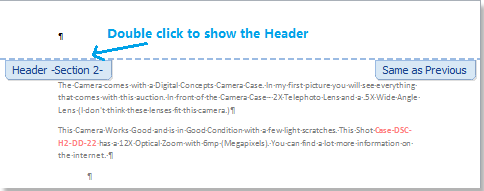 |
 |
 |
चरण 5. वापस जाएं और पेज 2 के शीर्ष पर क्लिक करें और क्लिक करें सम्मिलित करें > पृष्ठ संख्या. स्क्रीनशॉट देखें:

से पृष्ठ संख्या का एक प्रकार चुनें सबसे ऊपर और पेज का बटन के तहत खंड पृष्ठ संख्या ड्रॉप डाउन मेनू। यहां क्लिक करने का उदाहरण दिया गया है सबसे ऊपर > सादा नंबर 1. स्क्रीनशॉट देखें:

चरण 6. दस्तावेज़ की सामग्री पर डबल क्लिक करें या क्लिक करें डिज़ाइन > शीर्षलेख और पादलेख बंद करें हेडर को बंद करने के लिए. स्क्रीनशॉट देखें:
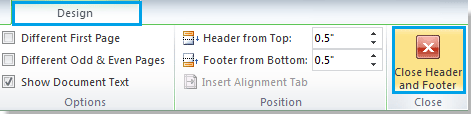
अब पृष्ठ क्रमांक केवल पृष्ठ 2 और पृष्ठ 3 में डाले गए हैं:
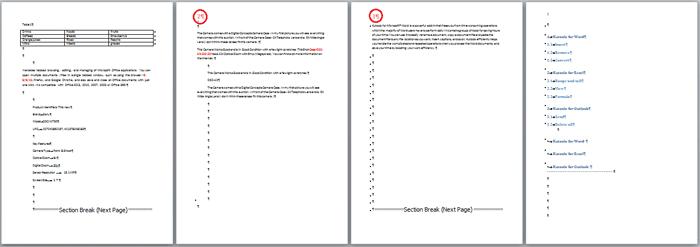
सुझाव: यदि आप पेज 2-3 और पेज 6-8 में पेज नंबर जोड़ना चाहते हैं, तो दस्तावेज़ को चार खंडों (पेज 1, पेज 2-3, पेज 4-5 और पेज 6-8) में विभाजित करने के लिए बस तीन सेक्शन ब्रेक डालने की जरूरत है। ) फिर अनचेक करें पिछला लिंक धारा 2 और धारा 4 में)
 पृष्ठ क्रमांक के विभिन्न प्रारूप जोड़ें
पृष्ठ क्रमांक के विभिन्न प्रारूप जोड़ें
यदि आप किसी दस्तावेज़ की विभिन्न पृष्ठ श्रेणियों में पृष्ठ संख्याओं के विभिन्न प्रारूप जोड़ना चाहते हैं, तो निम्नानुसार कार्य करें:
सबसे पहले, अनुभाग विराम का उपयोग करके दस्तावेज़ को पृष्ठ श्रेणियों में विभाजित करें।
चरण 1. कर्सर को पहली श्रेणी के अंत में रखें और क्लिक करें पेज लेआउट > तोड़ता > अगला पृष्ठ. स्क्रीनशॉट देखें:
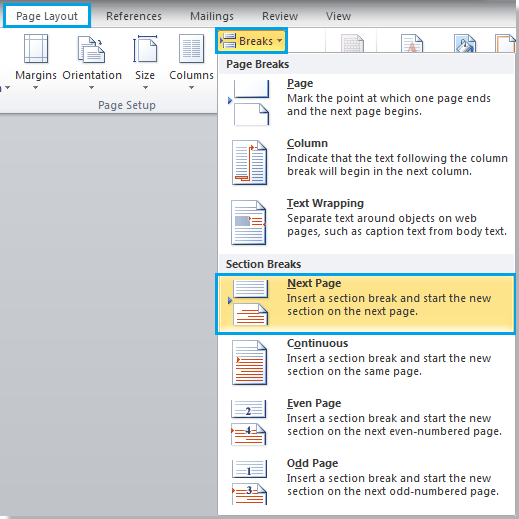
चरण 2. प्रत्येक श्रेणी के अंत में अनुभाग विराम सम्मिलित करने के लिए चरण 1 को दोहराएँ, यहाँ, मैं पूरे दस्तावेज़ को दो श्रेणियों में विभाजित करता हूँ। स्क्रीनशॉट देखें:
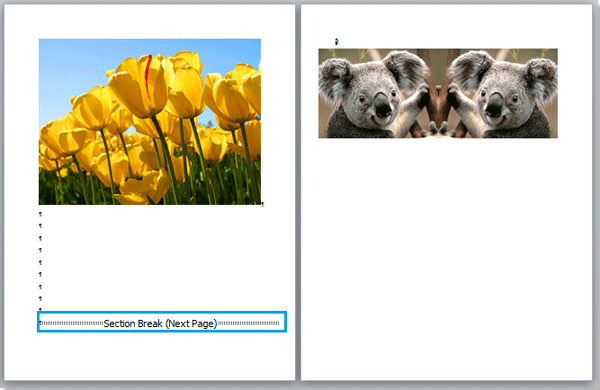
चरण 3. शीर्ष लेख और पाद लेख दिखाने के लिए दूसरी श्रेणी के शीर्ष क्षेत्र पर डबल क्लिक करें, फिर क्लिक करें डिज़ाइन और अनचेक करें पिछला लिंक. स्क्रीनशॉट देखें:
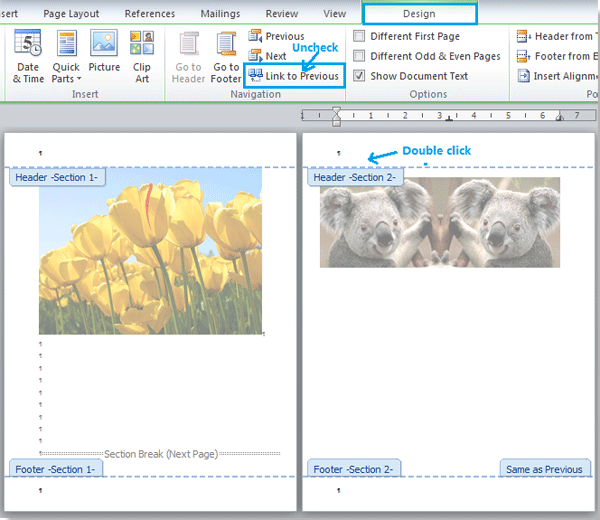
चरण 4. कर्सर को पहले पृष्ठ के शीर्ष क्षेत्र पर रखें, और क्लिक करें सम्मिलित करें > पृष्ठ संख्या, ड्रॉप-डाउन सूची से आपको आवश्यक प्रारूप निर्दिष्ट करें, और पृष्ठ संख्या डालें। स्क्रीनशॉट देखें:
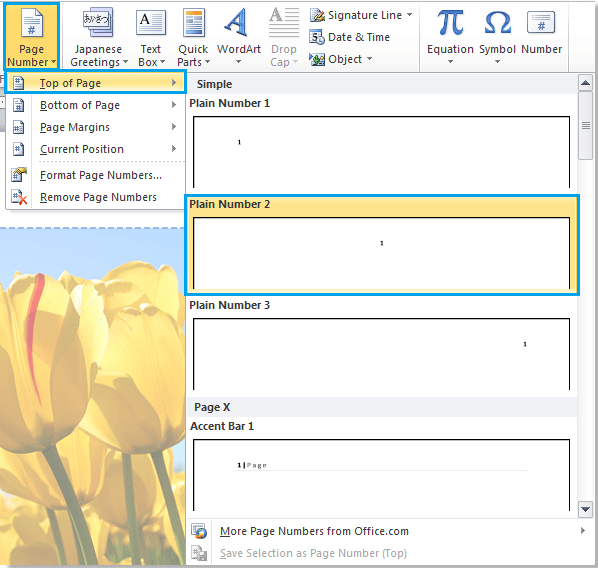
चरण 5. कर्सर को दूसरे अनुभाग की शुरुआत में रखें, और क्लिक करें सम्मिलित करें > पृष्ठ संख्या, ड्रॉप-डाउन सूची से कोई अन्य प्रारूप निर्दिष्ट करें जिसकी आपको आवश्यकता है।

आप देख सकते हैं कि पृष्ठ संख्याओं के विभिन्न प्रारूप पृष्ठ श्रेणियों में डाले गए हैं। स्क्रीनशॉट देखें:

सापेक्ष लेख:
सर्वोत्तम कार्यालय उत्पादकता उपकरण
वर्ड के लिए कुटूल - ओवर के साथ अपने शब्द अनुभव को उन्नत करें 100 उल्लेखनीय विशेषताएं!
🤖 कुटूल्स एआई असिस्टेंट: एआई के साथ अपना लेखन बदलें - सामग्री उत्पन्न करें / पाठ पुनः लिखें / दस्तावेज़ों को सारांशित करें / जानकारी के लिए पूछताछ करें दस्तावेज़ पर आधारित, सभी वर्ड के भीतर
📘 दस्तावेज़ महारत: पन्ने विभाजित करें / दस्तावेज़ मर्ज करें / विभिन्न प्रारूपों में निर्यात चयन (पीडीएफ/टीएक्सटी/डीओसी/एचटीएमएल...) / बैच को पीडीएफ में कनवर्ट करें / पेजों को छवियों के रूप में निर्यात करें / एक साथ अनेक फ़ाइलें प्रिंट करें...
✏ सामग्री संपादन: बैच ढूंढें और बदलें अनेक फ़ाइलों में / सभी चित्रों का आकार बदलें / तालिका पंक्तियों और स्तंभों को स्थानांतरित करें / तालिका को पाठ में बदलें...
🧹 सहज स्वच्छ: साफ़ कर दो अतिरिक्त स्थान / अनुभाग टूट जाता है / सभी शीर्षलेख / पाठ बक्से / हाइपरलिंक / अधिक हटाने वाले टूल के लिए, यहां जाएं समूह हटाएँ...
➕ रचनात्मक निवेशन: डालें हजार विभाजक / चेक बॉक्स / रेडियो बटन / क्यूआर कोड / बारकोड / विकर्ण रेखा तालिका / समीकरण कैप्शन / तस्वीर का शीर्षक / सारणी का शीर्षक / एकाधिक चित्र / में और अधिक खोजें समूह सम्मिलित करें...
🔍 परिशुद्धता चयन: सटीक विशिष्ट पृष्ठ / टेबल्स / आकृतियाँ / शीर्षक पैराग्राफ / के साथ नेविगेशन बढ़ाएँ अधिक सुविधाएँ चुनें...
⭐ स्टार संवर्द्धन: किसी भी स्थान पर नेविगेट करें / दोहरावदार पाठ स्वतः सम्मिलित करें / दस्तावेज़ विंडोज़ के बीच टॉगल करें / 11 रूपांतरण उपकरण...
